
OneNote是微软(中国)有限公司开发的一款实用的笔记软件,可以帮助用户轻松记录各类事务,提高办公效率。用户可以自由添加文字、图片和视频,十分便捷。
1、启动应用后,首先需要登录微软账户,虽然软件是免费的,但必须通过登录来同步各种资料;
2、点击右上角的加号以新建笔记本,每个笔记本可以用来记录不同的内容,例如日常生活、工作记录、日记等等;
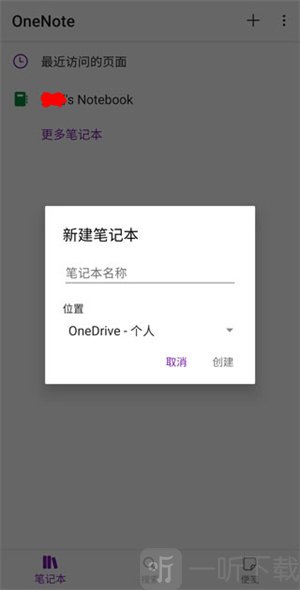
3、在笔记本中添加分区;
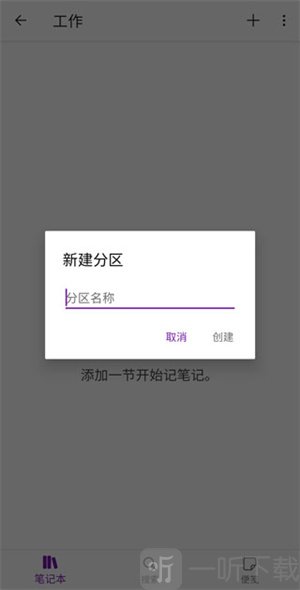
4、开始正式写笔记;
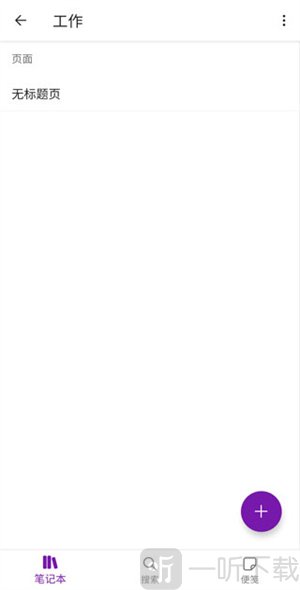
5、通过右上角选择书写功能进行输入;
6、使用键盘上的各种工具来调整文字格式。
打开OneNote,点击页面中的【头像】。
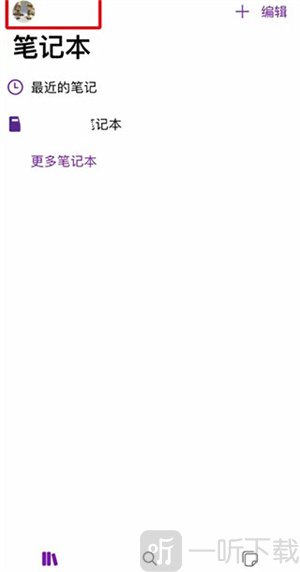
在弹出的页面中,选择【设置】。
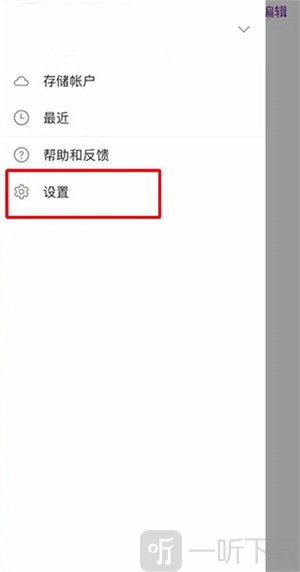
接着在新页面中点击【编辑和查看】。
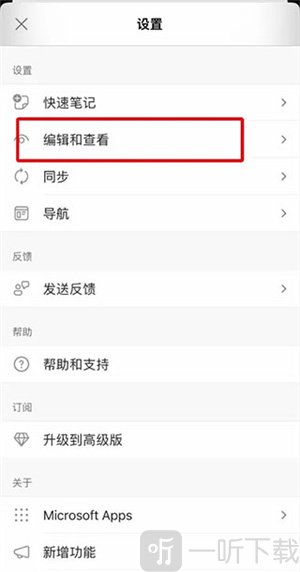
在该页面,关闭【检查拼写】功能即可。
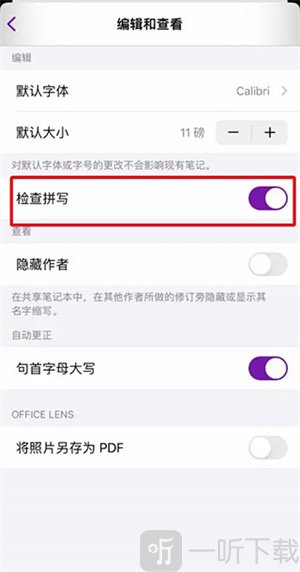
1、用户可以自由创建各类笔记本,无论是手写还是插入图片,都能直接记录在内。
2、具备自动排序和整理的功能,非常方便。
3、帮助用户快速记录各种想法,当软件运行时会出现悬浮窗口,使用起来更加便捷。
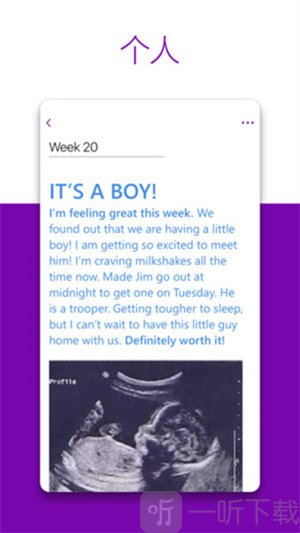
1、非常方便,用户可以随时随地记录想法及重点内容。
2、具备高效性,支持多用户协同编辑。
3、能够将笔记内容自动同步到云端,确保随时可访问。
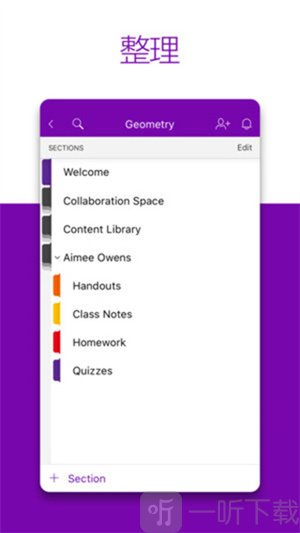
如何插入图片、文件和语音?
OneNote允许用户插入图片、附加文件和录音。用户只需在笔记页面选择需要的插入选项,就可以轻松添加所需内容。
如何搜索笔记?
OneNote拥有强大的搜索功能,用户可在搜索框中输入关键词,系统将快速定位并显示相关的笔记内容。需要注意的是,密码保护的部分将不包含在搜索结果中。
如何设置密码保护?
OneNote允许用户为单个笔记本的分区设置密码保护,以确保安全性。在分区设置中启用此功能并设置密码即可。
如何同步笔记?
OneNote会自动将笔记同步到OneDrive等云端服务,确保用户在不同设备上均能查看到最新的笔记内容。用户只需保证设备连接互联网,并已登录相关Microsoft账户。
如果遇到同步问题该怎么处理?
若出现同步问题,用户可以检查网络连接、确认是否登录了Microsoft账户,以及查看OneNote和OneDrive的版本是否一致。此外,尝试重新启动OneNote或设备也可能解决问题。